Optymalizacja systemu Windows - Helion
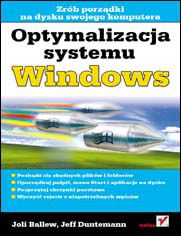
TytuŇā oryginaŇāu: Degunking Windows
TŇāumaczenie: Alina Sikora-Godlewska (rozdz. 1 - 10), ŇĀukasz Suma (rozdz. 11 - 16, dod. A - C)
ISBN: 83-7361-595-4
stron: 336, Format: B5, okŇāadka: mińôkka
Data wydania: 2004-10-19
Ksińôgarnia: Helion
Cena ksińÖŇľki: 39,90 zŇā
Chyba wszyscy uŇľytkownicy Windows znajńÖ tńô sytuacjńô -- komputer, kt√≥ry jeszcze niedawno uruchamiaŇā sińô bŇāyskawicznie i dziaŇāaŇā bez zarzutu, teraz "rozkrńôca sińô" kilka minut, a praca z nim przypomina korzystanie ze starego kalkulatora. Niestety, system Windows ma to do siebie, Ňľe sam, bez ingerencji uŇľytkownika, zapycha sińô tysińÖcami niepotrzebnych plik√≥w i folder√≥w. Wszechobecny spam i niedbale napisane programy r√≥wnieŇľ nie wpŇāywajńÖ korzystnie na szybkoŇõńá dziaŇāania systemu operacyjnego. Jedynym lekarstwem jest regularne "sprzńÖtanie" na dysku.
KsińÖŇľka "Optymalizacja systemu Windows" to przewodnik dla komputerowych "sprzńÖtaczy". CzytajńÖc jńÖ, dowiesz sińô, skńÖd biorńÖ sińô Ňõmieci na dysku twardym komputera, jak je usuwańá i w jaki spos√≥b zapobiegańá pojawianiu sińô nastńôpnych. Poznasz techniki optymalizacji, dzińôki kt√≥rym Tw√≥j komputer bńôdzie pracowańá szybciej i wydajniej. W ksińÖŇľce nie znajdziesz specjalistycznego Ňľargonu ani subskrypcji, na kt√≥re musiaŇābyŇõ sińô zapisańá. Musisz jedynie postńôpowańá zgodnie z radami, kt√≥re znajdziesz w kolejnych rozdziaŇāach.
- SkńÖd biorńÖ sińô Ňõmieci na dysku twardym?
- Gdzie jest najwińôcej niepotrzebnych plik√≥w?
- Pozbywanie sińô zbńôdnych aplikacji, plik√≥w i folder√≥w
- PorzńÖdkowanie menu Start, pulpitu i plik√≥w
- Blokowanie spamu i odŇõmiecanie skrzynki pocztowej
- Edycja rejestru
- Optymalizacja dysku twardego
- Aktualizacje systemu
- Rozbudowa komputera
- Tworzenie kopii bezpieczeŇĄstwa
Przywr√≥ńá sw√≥j komputer do stanu uŇľywalnoŇõci. Przekonasz sińô, Ňľe "Optymalizacja systemu Windows" stanie sińô jednńÖ z najczńôŇõciej uŇľywanych przez Ciebie ksińÖŇľek o komputerach.
Osoby kt√≥re kupowaŇāy "Optymalizacja systemu Windows", wybieraŇāy takŇľe:
- Windows Media Center. Domowe centrum rozrywki 66,67 zŇā, (8,00 zŇā -88%)
- 67,89 zŇā, (12,90 zŇā -81%)
- Superinteligencja. Scenariusze, strategie, zagro 67,89 zŇā, (12,90 zŇā -81%)
- Jak zarabia 169,00 zŇā, (33,80 zŇā -80%)
- Proxmox VE. Kurs video. Wirtualizacja w praktyce 109,00 zŇā, (21,80 zŇā -80%)
Spis treŇõci
Optymalizacja systemu Windows -- spis treŇõci
O Autorach (11)
Wstńôp (13)
RozdziaŇā 1. Dlaczego m√≥j komputer jest zaŇõmiecony? (17)
- To, co wiedzńÖ eksperci (19)
- Zrozum, w jaki spos√≥b Tw√≥j komputer staŇā sińô tak zaŇõmiecony (20)
- Pliki zapisywane na dysku twardym dosŇāownie wszńôdzie (20)
- Pliki tymczasowe nie zawsze sńÖ takie tymczasowe (20)
- Spam, spam, jajka, bekon i spam! (21)
- Instalowanie zbyt wielu programów (21)
- Twoje menu startowe jest przepeŇānione (22)
- Twój pulpit jest zasypany ikonami (22)
- Segmentacja dysku twardego (23)
- MaŇāa przestrzeŇĄ dyskowa (24)
- Niezorganizowane pliki z danymi (24)
- Niezorganizowane ulubione witryny internetowe (25)
- UcińÖŇľliwe programy typu spyware (25)
- Uporczywe pliki cookies (26)
- Tw√≥j komputer jest zaŇõmiecony! (27)
- Gotowy na odŇõmiecanie komputera? (27)
RozdziaŇā 2. OdŇõmiecanie komputera (29)
- Strategia, kt√≥ra kryje sińô za programem odŇõmiecania systemu (30)
- Zadaj sobie kilka istotnych pytaŇĄ (31)
- ZarzńÖdzanie plikami (32)
- Pulpit i menu Start (33)
- PorzńÖdkowanie skrzynki pocztowej (33)
- Czyszczenie pozostaŇāoŇõci r√≥Ňľnych program√≥w (33)
- Optymalizacja dysku twardego (34)
- Oprogramowanie korygujńÖce (34)
- BezpieczeŇĄstwo (35)
- Kopie zapasowe (36)
- Wykonywanie ponownej instalacji systemu (36)
- 12-stopniowy program odŇõmiecania komputera (37)
- Podsumowanie (37)
RozdziaŇā 3. Pozbywanie sińô plik√≥w, kt√≥rych byńá nie powinno (39)
- UporzńÖdkuj foldery domyŇõlne (40)
- Dokumenty (40)
- Pliki multimedialne (41)
- Pliki wsp√≥ŇāuŇľytkowane (46)
- OdŇõmieńá sw√≥j gŇā√≥wny dysk (47)
- UsuŇĄ pliki z katalogu gŇā√≥wnego (C:) (47)
- UsuŇĄ nieuŇľywane pliki z innych lokalizacji (50)
- WyczyŇõńá folder Unzipped (rozpakowane) (52)
- Lokalizowanie duplikatów plików (52)
- PozbńÖdŇļ sińô tych dokuczliwych plik√≥w tymczasowych (53)
- Skorzystaj z programu Oczyszczanie dysku (54)
- Czyszczenie tego, co umknńôŇāo programowi Oczyszczanie dysku (54)
- Usuwanie plik√≥w z nieuŇľywanych kont uŇľytkownik√≥w (57)
- Podsumowanie (58)
RozdziaŇā 4. Odinstalowanie program√≥w i poprawienie konfiguracji (59)
- UsuŇĄ programy, z kt√≥rych nie korzystasz (60)
- Zastosowanie polecenia Odinstaluj (ang. Uninstall) (61)
- Zastosowanie Panelu sterowania do usuwania programów (62)
- Zbńôdne skŇāadniki systemu Windows (64)
- OdŇõmiecanie menu Start (65)
- ZnajdŇļ na swoim komputerze programy, kt√≥rych istnienia nawet nie podejrzewaŇāeŇõ (66)
- SprawdŇļ folder Program Files (66)
- UsuŇĄ oprogramowanie typu spyware (68)
- UsuŇĄ programy przeznaczone dla sprzńôtu, kt√≥rego juŇľ nie masz (69)
- Poprawienie konfiguracji programów, z których korzystasz (70)
- Kliknij prawym przyciskiem myszy ikony swoich programów (71)
- Tryb zgodnoŇõci programu (71)
- Spraw, by gry i inne programy multimedialne lepiej dziaŇāaŇāy (72)
- Opcja WydajnoŇõńá (73)
- Funkcja Przywracanie systemu (75)
- Podsumowanie (76)
RozdziaŇā 5. PorzńÖdkowanie plik√≥w i folder√≥w (77)
- Zorganizuj w lepszy spos√≥b swoje foldery domyŇõlne (78)
- Gdzie powinieneŇõ umieŇõcińá swoje dane? (78)
- Spersonalizuj foldery domyŇõlne przez utworzenie w nich wŇāasnych folder√≥w (81)
- Opr√≥Ňľnij Kosz (84)
- Zrestartuj komputer (85)
- Ostatnie przygotowania (86)
- JesteŇõ gotowy? Opr√≥Ňľniaj! (86)
- Skorzystaj z Defragmentatora dysków (86)
- Podsumowanie (89)
RozdziaŇā 6. Dostosowywanie pulpitu i menu Start (91)
- WyczyŇõńá i spersonalizuj pasek zadaŇĄ (92)
- ZarzńÖdzanie obszarem powiadamiania paska zadaŇĄ (93)
- Dodawanie ikon do paska Szybkie uruchamianie (97)
- Blokowanie, autoukrywanie i opcje grupowania paska zadaŇĄ (98)
- Dostosowywanie paska zadaŇĄ za pomocńÖ Tweak UI (98)
- Dostosuj menu Start do wŇāasnych potrzeb (99)
- Menu Start systemu Windows XP (100)
- Menu klasyczne (103)
- WyczyŇõńá i spersonalizuj sw√≥j pulpit (103)
- UporzńÖdkuj sw√≥j pulpit (104)
- Dodaj lub usuŇĄ ikony domyŇõlne (104)
- Utwórz foldery i skróty do programów (106)
- Usuwanie folderów i skrótów (106)
- Uruchom Kreatora oczyszczania pulpitu (107)
- Wybierz wygaszacz ekranu, kt√≥ry nie obcińÖŇľa systemu (107)
- Nieco o stylach wyglńÖdu systemu (108)
- Odkryj opcje folderów (109)
- Podsumowanie (111)
RozdziaŇā 7. Zapobieganie zalewajńÖcemu Cińô spamowi (113)
- Wybierz najlepszy adres e-mail (114)
- ZaŇā√≥Ňľ gŇā√≥wny adres e-mail (115)
- ZaŇā√≥Ňľ zapasowy adres e-mail oraz adresy tymczasowe (116)
- Unikaj atak√≥w sŇāownikowych (116)
- Wybierz dobrego klienta poczty elektronicznej (118)
- UwaŇľaj na program Outlook (118)
- UwaŇľaj na tzw. "spam beacons" (119)
- Korzystaj z alternatywnych programów pocztowych (120)
- Korzystaj ostroŇľnie ze swojego adresu e-mail (121)
- Nigdy nie "wypisuj sińô" z list dystrybucyjnych spamer√≥w (122)
- Nigdy nie umieszczaj swojego adresu e-mail w internecie (ani nie pozw√≥l umieŇõcińá go innym) (122)
- KorzystajńÖc z grup dyskusyjnych i for√≥w, maskuj sw√≥j adres e-mail (123)
- Do transakcji elektronicznych uŇľywaj tymczasowych adres√≥w e-mail (124)
- Serwisy, kt√≥re zarzńÖdzajńÖ tymczasowymi adresami e-mail (125)
- Stosuj dodatkowe filtry antyspamowe (125)
- Kr√≥tki sŇāownik filtrowania spamu (126)
- Filtrowanie w zakresie klienta poczty to za maŇāo (127)
- Jak dziaŇāajńÖ programy poŇõredniczńÖce (proxy) (128)
- Program POPFile i jego "koszyki" (130)
- Konfiguracja klienta poczty do wsp√≥Ňāpracy z programem POPFile (131)
- Korzystanie z programu POPFile i jego trenowanie (131)
- Tworzenie magnesów w programie POPFile (133)
- Unikaj wyzwalania filtrów antyspamowych innych osób (135)
- Podsumowanie (136)
RozdziaŇā 8. OdŇõmiecanie skrzynki pocztowej (137)
- Zatrzymańá, przechowańá czy wyrzucińá? (138)
- Zasada stu wiadomoŇõci (139)
- Czy autosortowanie jest dobrym pomysŇāem? (139)
- To psychologia, nie technika! (140)
- Stw√≥rz system folder√≥w, kt√≥ry zmieŇõci sińô na jednym ekranie (140)
- Lista folderów na jednym ekranie (141)
- Przechowuj wiadomoŇõci "z kr√≥tkim terminem przydatnoŇõci" w osobnym folderze (142)
- Korzystaj ostroŇľnie z folder√≥w zagnieŇľdŇľonych (143)
- Nie gromadŇļ zaŇāńÖcznik√≥w (144)
- Rozmaite wskaz√≥wki dotyczńÖce porzńÖdkowania skrzynki pocztowej (147)
- UwaŇľaj na zapomniane kopie zapasowe (147)
- UsuŇĄ przechowywane kopie plik√≥w pocztowych (148)
- ZaŇõmiecanie rejestru przez program Outlook Express (149)
- Do usunińôcia poufnych osobistych lub finansowych danych skorzystaj z niszczarki plik√≥w (151)
- Podsumowanie (153)
RozdziaŇā 9. Czyszczenie i konfiguracja rejestru (155)
- WewnńÖtrz rejestru (156)
- Kilka sŇā√≥w na temat wersji systemu Windows (157)
- Program REGEDT32 to Twoja przepustka do rejestru (158)
- Wykonywanie kopii zapasowej i przywracanie rejestru (161)
- Czyszczenie rejestru (165)
- Zastosuj oprogramowanie czyszczńÖce rejestr (166)
- Do czyszczenia rejestru system√≥w Windows 95/98/NT/2000 skorzystaj z narzńôdzia RegClean firmy Microsoft (169)
- Dostosowywanie rejestru (169)
- PrzeksztaŇāńá folder Moje dokumenty w folder kaskadowy (172)
- WyŇõwietl skompresowane pliki w innym kolorze (172)
- WyŇõwietl w Eksploratorze pliki ukryte (173)
- UsuŇĄ wszystkie ikony ze swojego pulpitu (174)
- Podsumowanie (175)
RozdziaŇā 10. Optymalizacja dysku twardego i opcji Autostart (177)
- Stosuj system plików NTFS (178)
- Konwertowanie dysku na NTFS (178)
- ZmieŇĄ rozmiar partycji (179)
- OdŇõmieńá proces rozruchu (180)
- OczyŇõńá folder Autostart (180)
- OczyŇõńá proces rozruchu (181)
- Przejrzyj usterki systemu za pomocńÖ programu Dr Watson (186)
- Uruchamianie programu Dr Watson (Drwtsn32.exe) (186)
- PozbńÖdŇļ sińô plik√≥w i sterownik√≥w, kt√≥re nie sńÖ podpisane cyfrowo (187)
- Korzystanie z narzńôdzia weryfikacji podpisu pliku (188)
- Aktualizacja niepodpisanych sterowników (190)
- Sprawdzanie bŇāńôd√≥w (191)
- Podsumowanie (192)
RozdziaŇā 11. Instalowanie aktualizacji systemu (193)
- Uaktualnienia systemu przy uŇľyciu Windows Update (194)
- Aktualizacje zwińôkszajńÖ bezpieczeŇĄstwo Twojego komputera (196)
- Automatyczne czy rńôczne pobieranie aktualizacji? (196)
- Uaktualnienia krytyczne i pakiety serwisowe (199)
- Inne uaktualnienia (200)
- Rozbudowa systemu do Windows XP Professional (202)
- Aktualizacja aplikacji multimedialnych (202)
- Rozbudowa do MSN Messenger 6.1 (204)
- Podsumowanie (205)
RozdziaŇā 12. Najlepszy sprzńôt do odŇõmiecania komputera osobistego (207)
- Dodawanie pamińôci (208)
- MontaŇľ (209)
- Ustawianie parametr√≥w pamińôci wirtualnej (211)
- Dodawanie urzńÖdzeŇĄ do tworzenia kopii zapasowych (213)
- Zewnńôtrzny dysk twardy (213)
- Napńôdy CD-R, CD-RW, DVD-R, DVD-RW podŇāńÖczane przez USB (214)
- Napńôd ZIP (215)
- Inne moŇľliwoŇõci przechowywania danych (215)
- Dodawanie drugiego monitora (216)
- Kupowanie nowej karty graficznej (217)
- MontaŇľ karty graficznej (217)
- Konfigurowanie ustawieŇĄ wyŇõwietlania (218)
- Fizyczne czyszczenie komputera (219)
- Czyszczenie klawiatury, myszy i monitora (220)
- SprzńÖtanie wnńôtrza obudowy (221)
- Kupowanie nowego komputera (222)
- Podsumowanie (224)
RozdziaŇā 13. PowerToys i ciekawe programy shareware (227)
- OdŇõmiecanie za pomocńÖ narzńôdzi PowerToys (228)
- Pobieranie i instalacja (229)
- Dostosowywanie ustawieŇĄ Windows za pomocńÖ Tweak UI (230)
- Organizacja Pulpitu za pomocńÖ narzńôdzia Virtual Desktop Manager (232)
- Zmiana rozmiaru obraz√≥w za pomocńÖ narzńôdzia Image Resizer (234)
- Narzńôdzie Alt-Tab Replacement (235)
- Programy shareware polecane przez WUGNET (235)
- Utrzymywanie porzńÖdku w rejestrze za pomocńÖ narzńôdzia Registry First Aid (236)
- Pozbywanie sińô denerwujńÖcych okienek wyskakujńÖcych (pop-up) za pomocńÖ narzńôdzia Pop-Up Stopper Professional (238)
- Synchronizowanie folder√≥w za pomocńÖ narzńôdzia FolderMatch (238)
- Utrzymywanie dobrego dziaŇāania komputera za pomocńÖ narzńôdzi System Mechanic (239)
- Podsumowanie (241)
RozdziaŇā 14. Zwińôkszanie bezpieczeŇĄstwa (243)
- Jak bezpieczny jest Twój komputer? (244)
- Zakup i konfiguracja oprogramowania antywirusowego (244)
- Konfiguracja ustawieŇĄ internetowych (247)
- Konfiguracja stref zabezpieczeŇĄ (247)
- Opcje poufnoŇõci (251)
- Zrozumienie moŇľliwoŇõci (252)
- Tworzenie konta GoŇõńá (254)
- Udostńôpnianie i konfiguracja konta GoŇõńá (255)
- PrzeglńÖd narzńôdzi administracyjnych (255)
- Zasady zabezpieczeŇĄ lokalnych (256)
- ZarzńÖdzanie komputerem (259)
- Zapory sieciowe (firewall) (261)
- Zapora poŇāńÖczenia internetowego Windows XP (262)
- Zapory sieciowe dla maŇāych firm i wińôkszych przedsińôbiorstw (263)
- Najlepsza ochrona jak najmniejszym kosztem (263)
- Podsumowanie (264)
RozdziaŇā 15. Tworzenie kopii bezpieczeŇĄstwa (265)
- Tworzenie kopii bezpieczeŇĄstwa za pomocńÖ narzńôdzia Kopia zapasowa (266)
- PoczńÖtek (266)
- Tworzenie prostej kopii zapasowej (267)
- Tworzenie gruntownych kopii zapasowych (268)
- Stosowanie r√≥Ňľnych typ√≥w kopii zapasowych (271)
- Zalecenia dla uŇľytkownik√≥w komputer√≥w domowych (271)
- CzńôstotliwoŇõńá wykonywania kopii zapasowych (272)
- Przechowywanie kopii zapasowych (273)
- Planowanie tworzenia kopii przy uŇľyciu narzńôdzia Kopia zapasowa (273)
- Planowanie zadaŇĄ tworzenia kopii zapasowych przy uŇľyciu narzńôdzia Zaplanowane zadania (274)
- Konfiguracja zaplanowanego zadania (275)
- UŇľywanie narzńôdzia Przywracanie (277)
- Kopiowanie na pŇāytńô CD jako moŇľliwoŇõńá tworzenia kopii zapasowej (278)
- Podsumowanie (282)
RozdziaŇā 16. Ostateczne techniki odŇõmiecania (283)
- Znajdowanie niezgodnego sprzńôtu (284)
- RozwińÖzywanie problem√≥w ze sterownikami urzńÖdzeŇĄ (286)
- Powr√≥t do starszych wersji sterownik√≥w przy uŇľyciu narzńôdzia Przywr√≥ńá sterownik (287)
- Odtwarzanie wczeŇõniejszego stanu systemu przy uŇľyciu narzńôdzia Przywracanie systemu (288)
- Konfiguracja narzńôdzia Przywracanie systemu (289)
- Rńôczne tworzenie punkt√≥w przywracania (290)
- UŇľywanie narzńôdzia Przywracanie systemu (291)
- Naprawianie systemu przy uŇľyciu pŇāyty instalacyjnej Windows XP (293)
- Co zrobińá, gdy nie masz pŇāyty instalacyjnej Windows XP? (293)
- Jak wystartowańá system z pŇāyty CD? (294)
- Zmienianie ustawieŇĄ BIOS-u (294)
- Naprawianie Windows XP bez wykonywania czystej instalacji (295)
- Uaktualnianie Windows XP (296)
- Wykonaj czystńÖ instalacjńô, ale tylko wtedy, gdy jest to naprawdńô konieczne (296)
- Zbieranie najwaŇľniejszych informacji (297)
- Ponowna instalacja wszystkich aplikacji (299)
- Podsumowanie (300)
Dodatek A Przeprowadzanie czystej instalacji Windows (301)
Dodatek B Przywracanie stanu uszkodzonego rejestru (307)
Dodatek C Techniki odŇõmiecania w rozwińÖzywaniu problem√≥w (315)
Dodatek D Arkusz szybkiego odŇõmiecania! (323)
Skorowidz (329)





